windows更新卡住了怎么办
- 分类:硬件教程 发布时间: 2022年08月31日 14:18:13
各位朋友们有没有试过在windows更新时,突然就卡住了,不知道该怎么进行更新win10系统了,那么今天就让我教会大家windows更新卡住了怎么办吧。
工具/原料
系统版本:windows10系统
品牌型号:联想ThinkPad
方法/步骤:windows更新卡住了怎么办
1、首先同时按住电脑的Windows键和 R键打开运行窗口,在框中输入“services.msc”,再点击确定。
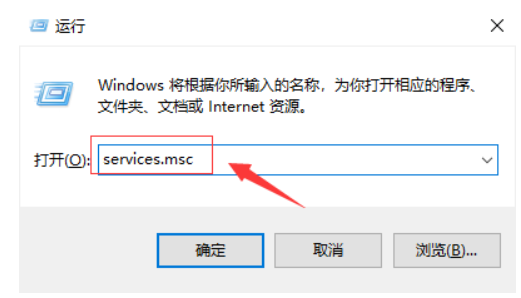
2、找到“Windows Update”服务,再双击打开。
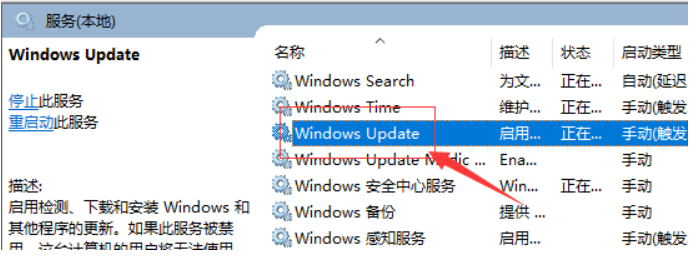
3、把“启动类型”改为“禁用”,然后再单击“服务状态”下的“停止”按钮。
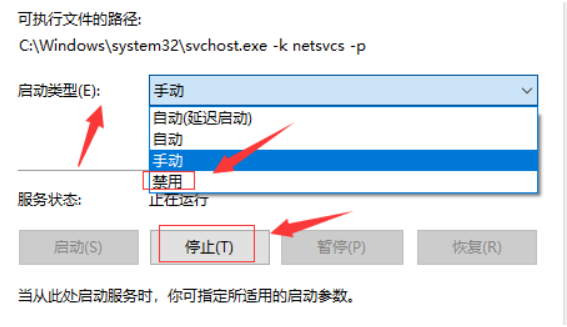
4、把C:\Windows\SoftwareDistribution文件夹名字更改为SDfolder。
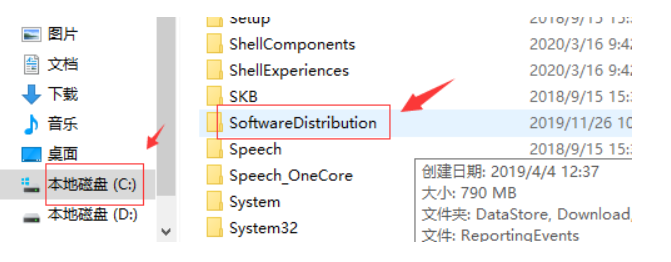
5、修改文件夹名字之后,重新启动Windows Update服务,启动类型回到自动并打开服务,最后再重新检查windows更新和安装。
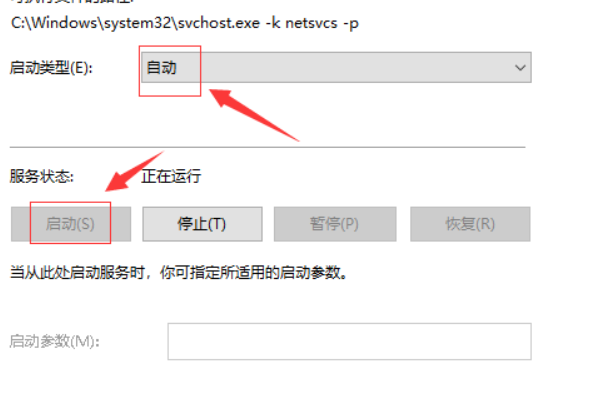
总结
1.首先打开运行命令窗口,输入services.msc,然后点击确定;
2.找到“Windows Update”服务,双击打开;
3.把启动类型改为“已禁用”,单击服务状态下的“停止”按钮;
4.把C:\Windows\SoftwareDistribution文件夹名字更改为SDfolder;
5.名字修改之后,重新启动Windows Update服务,最后再重新检查windows更新和安装。
以上就是windows更新卡住了怎么办的方法,你学会了吗?
猜您喜欢
- snapseed如何保留局部色彩2022/07/20
- qq邮箱格式怎么写2022/08/30
- 支付宝下载的文件在哪里2022/07/06
- ie浏览器怎么升级2022/06/09
- iso是什么?iso文件怎么打开?..2022/07/21
- bios设置硬盘启动项找不到硬盘怎么办..2022/04/16
相关推荐
- xp系统重装后怎么设置无线网络连接.. 2022-04-21
- 演示电脑锁屏快捷键怎么使用.. 2022-03-29
- 笔记本电脑密码怎么设置锁屏密码.. 2022-07-13
- 联想笔记本电脑哪款好用 2022-05-03
- 黑苹果安装的步骤教程 2022-02-08
- 5000元左右性价比高的笔记本电脑推荐.. 2021-10-12



